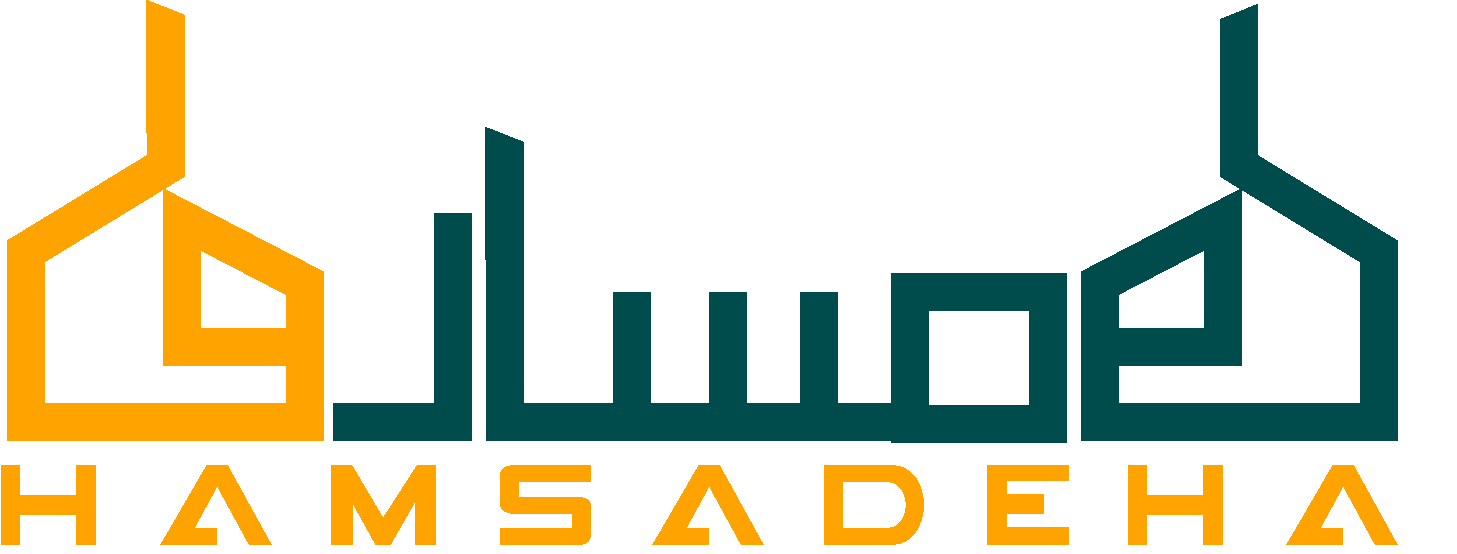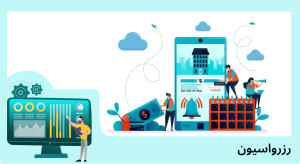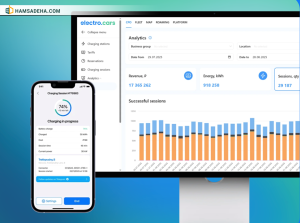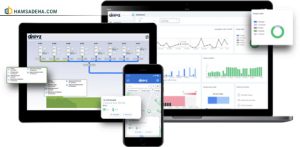نرم افزار مدیریت ساختمان همساده ها نرم افزاری تحت وب و آنلاین است که به مدیران ساختمان این امکان را میدهد تا ساختمان خود را به آسانی مدیریت نمایند.
در این آموزش به بررسی کلی پنل مدیریت و امکاناتی که یک مدیر در نگاه اول به آنها در نرم افزار دسترسی دارد میپردازیم.
قسمت اول
وضعیت سامانه پیامک
پس از ورود به نرم افزار در اولین قسمت، گزینه هایی مربوط به پنل پیامک ساختمان خود مشاهده میکنید.
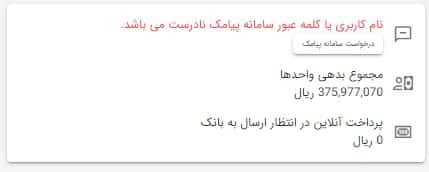
برای درخواست سامانه پیامک باید از طریق پشتیبانی نرم افزار اقدام به دریافت نام کاربری و رمز عبور سامانه پیامک برای ساختمان خود نمایید.
مجموع بدهی واحدها و پرداخت های آنلاین در انتظار تایید
در ادامه مجموع بدهی واحدهای ساختمان خود را مشاهده میکنید که به ریال نمایش داده شده است.
پرداخت های آنلاین در انتظار ارسال به بانک همان پرداختی هایی هستند که ساکنین از طریق همساده ها انجام داده اند و منتظر تایید مدیر میباشند. در صورت صحت پرداختی ها، تایید نموده تا رسید آن برایتان ثبت شود.
قسمت دوم
خلاصه وضعیت صندوق ها
در این قسمت نمودار، موجودی و خلاصه وضعیت صندوق های ساختمان نمایش داده شده است.

آموزش تنظیمات مالی همساده ها (صندوق های ساختمان)
خلاصه وضعیت بانک ها
نمودار بعدی مربوط به خلاصه وضعیت بانک ها میباشد که قبلا در نرم افزار به ثبت رسانده اید.
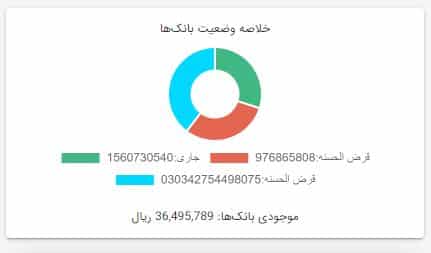
آموزش تنظیمات مالی همساده ها (حساب های بانکی)
قسمت سوم
نمودار فاکتورهای فروش ماهانه
این نمودار مربوط به درآمد حاصل از فاکتور های فروش صادر شده میباشد.

آموزش ثبت فاکتور فروش با اکسل در همساده ها
نمودار هزینه ها
هزینه های ثبت شده ساختمان به صورت ماهانه در این نمودار نمایش داده میشود.
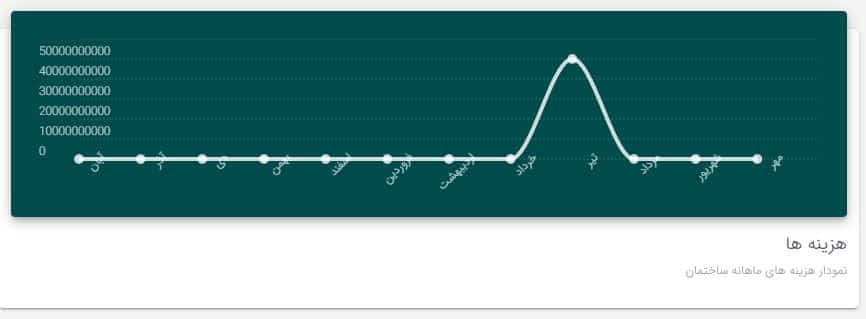
آموزش ثبت فاکتور خرید در همساده ها
آموزش ثبت فاکتور خرید با اکسل در همساده ها
قسمت چهارم
لیست واحدهای بدهکار
در قسمت بعد لیست واحدهای بدهکار به ترتیب مبلغ بدهی به طور خلاصه نمایش داده شده است. با کلیک بر روی سه نقطه (عملیات) و انتخاب گزینه مشاهده صورتحساب، میتوانید جزییات بدهی هر واحد را بررسی کرده و از آن پرینت تهیه نمایید.
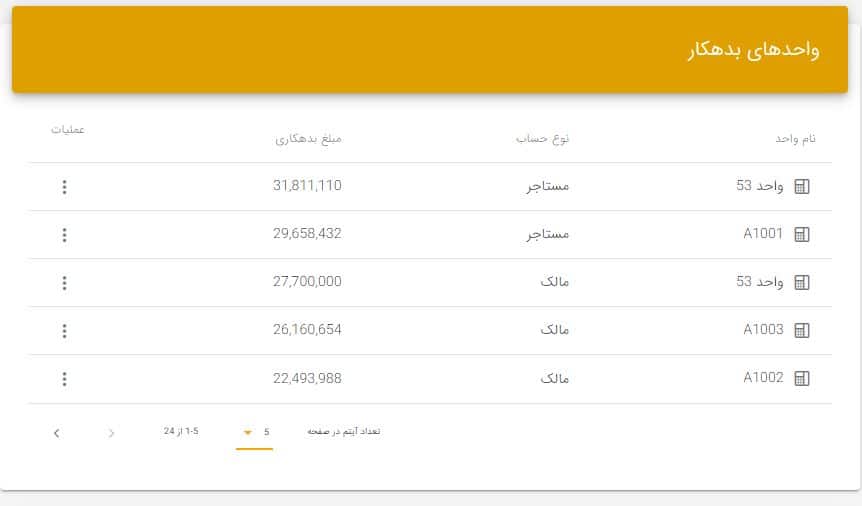
آموزش قسمت گزارش صورتحساب ها و بیلان گیری در همساده ها
لیست آخرین دریافتی ها
در اخرین بخش صفحه نخست، لیست آخرین دریافتی ها برایتان نمایش داده میشود. این لیست شامل جزییاتی همچون تاریخ، مبلغ و شناسه دریافتی میباشد.
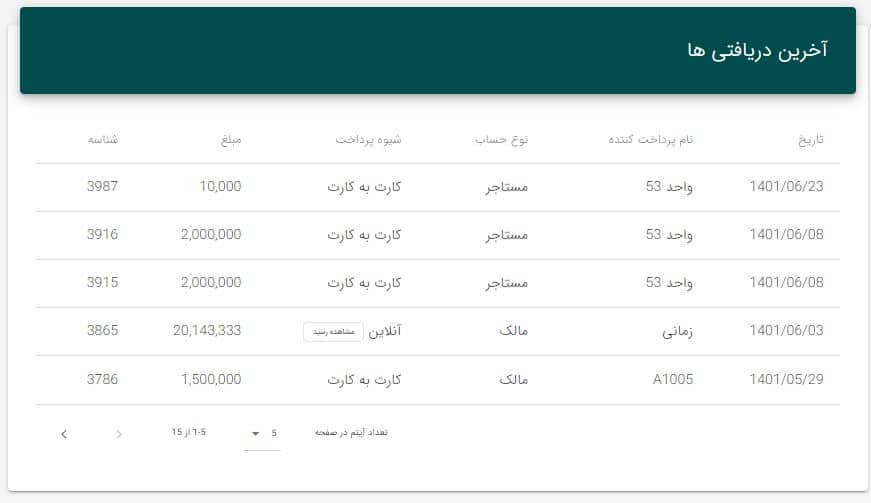
آموزش ثبت قبض دریافت در همساده ها
ثبت قبوض دریافت با استفاده از فایل اکسل
آیکون های ثابت نوار بالا
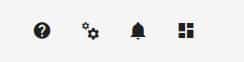
این آیکون ها در سراسر نرم افزار به طور ثابت در قسمت بالای صفحه نمایان هستند. در ادامه نحوه کار با این آیکون ها را (از راست به چپ) آموزش میدهیم.
آیکون اول: داشبورد کاربر
اولین آیکون از سمت راست برای تغییر حساب کاربری قرار داده شده است.
آیکون دوم: پیام های خوانده نشده
این آیکون اعلانات و پیام های خوانده نشده را نشان میدهد. گزینه صندوق پیام شما را به بایگانی پیام هایتان در همساده ها هدایت میکند.
چگونه اعلانات (Notifications) همساده ها را دریافت کنم؟
آیکون سوم: تنظیمات کاربر
در این بخش میتوانید نوتیفیکیشن (اعلانات) برنامه را فعال یا غیر فعال نمایید و ظاهر شب (night mode) نرم افزار را برای سهولت کار در نور کم فعال کنید و همچنین پشت زمینه منوی نرم افزار را تغییر دهید.
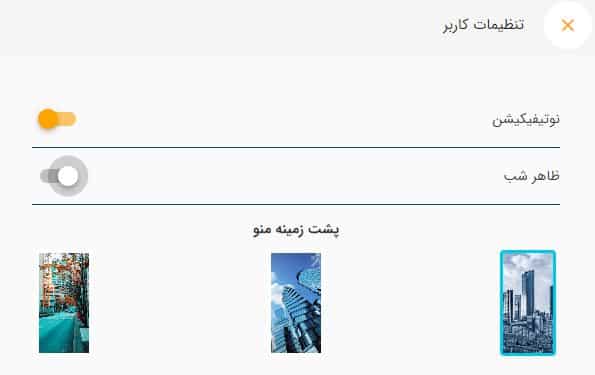
آیکون چهارم: راهنمای برنامه
در این قسمت آموزش های مرتبط با نرم افزار نمایش داده میشود. با مراجعه به هر بخش از نرم افزار، این آیکون آموزش مرتبط با همان قسمت را به شما نمایش میدهد.

آموزش های مرتبط با پنل مدیر همساده ها
آموزش های مرتبط با پنل ساکنین در همساده ها
آموزش امکانات پنل مالکین و مستاجران در همساده ها
فیلم آموزشی امکانات پنل مدیریت در همساده ها
بیشتر بخوانید:
مطالب مربوط به پنل مدیریت ساختمان در برنامه مدیریت ساختمان